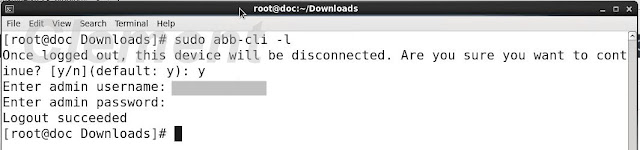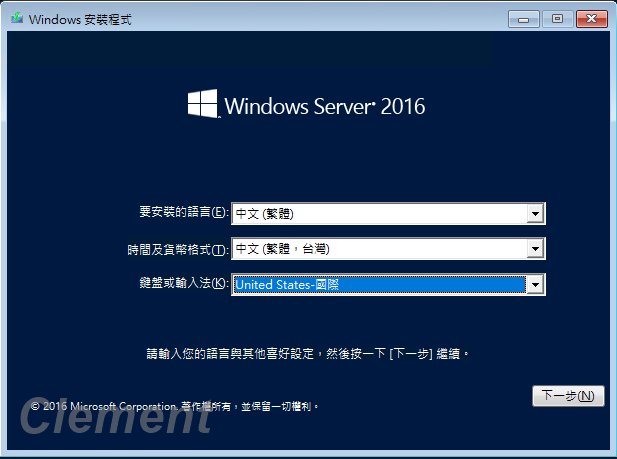最近組織的ESET防毒系統主控台ERA 6 (ESET Remote Administrator 6.5)版,看到通知已經有第7版了(官方已於今年8月發布),新版稱作ESMC (ESET Security Management Center),於是著手進行升級......
▲從主控台的電腦狀態可以看到對應的代理程式已經到了7.0.553.0版
▲滑鼠游標移到7.0.553.0,會浮出說明,如果Agent要更新,ERA伺服器也要跟著更新了
升級前,功課先做足,想當然爾就是要找原廠官方文件,但是花了一個下午都找不到,從ERA點線上說明過去,怎麼看都是現行版(6.5版)的說明。後來才發現,要點選變更版本,就可以看到7.0版的說明了
接著就是到看7.0的官方文件了,點選「安裝/升級」就有相關說明(接下來就不詳細贅述/截圖,以下就是筆者自己的實作流程了)
▲擷取自ESET官方文件https://help.eset.com/esmc_install/70/zh-TW/
官方說明提到ERA 6.3或更新版本才能升級到ESMC 7,筆者的是ERA 6.5,應該比較能放心直接升級了
▲擷取自ESET官方文件https://help.eset.com/esmc_install/70/zh-TW/components_upgrade.html
不過呢,筆者的放心直接升級,是表示應該不需大費周章,新建伺服器、主控台、移動資料庫等等的(5.x版升級至6.x版就得重建);但基本的備份先做好是應該的。
----------------------------------
升級前準備:
1. 硬體資源配置:多虧虛擬化架構(無論是Hyper-V或VMware皆然)的優勢,資源配置、備份都相當容易,由於筆者服務的組織使用300U的授權,E5-2630v2的CPU,平時只配置2 Core、4GB RAM硬體資源給ESET。因此次版本升級、以及升級後Endpoint端Agent、Secunity也要一併派送新版,所以調整成6 Core、16GB RAM (之後再調回來就好)
2. 備份:臨時性的備份輕而易舉,做個快照就好
3. 執行更新:升級指示有提到Java先更新到最新版;另外執行Windows Update等更新,筆者習慣會先把更新都做一做,完成後也做個快照再進行ERA的升級。
4. 其他備份:依官方說明,Apache(後續ERA升級完再進行Apache的升級)、ERA的一些憑證、金鑰也先備份出來
5. 安裝程式下載:資源設定、備份等程序都完成後(完成前先下載也行),到依說明文件的連結(
https://www.eset.com/us/business/security-management-center/download/),下載安裝程式。下載頁面提供的版本相當多,筆者的ESET主控台作業系統是Server 2012R2,所以就是下載對應的版本
▲擷取自https://www.eset.com/us/business/security-management-center/download/
※ESET安裝程式解壓縮後最好下載到C:\底下,過往經驗放到另外的資料夾時,安裝過程都會怪怪的......
---------------------------------------------------------------------
ERA版本升級:
1.
使用本機Administrator帳號,在C:\x64\installers\ 執行安裝程式 server_x64.msi,依安裝指示下一步
2. 同意條款後,繼續下一步
3. 產品改進計畫:要不要勾選都可以...,再繼續下一步
4. 資料庫設定,由於是升級,所以要將預設值做修改。
Database: MS
SQL Server via Windows Authentication
ODBC driver:
SQL Server
Database name:
era_db
Hostname:
localhost
Port:
14222
※如果設定或登入的使用者有誤,點選下一步都會出現錯誤
5. 設定無誤,點選Install就可以繼續安裝了! 接著就是安裝過程
6. 安裝完成!
---------------------------------------------
升級Apache Tomcat並安裝ESMC 7 Webconsole:
1. 執行services.msc
2. 將Apache Tomcat服務停止
3. 關閉系統匣的Tomcat7w.exe
4. 接著再將下列檔案備份:
C:\ Program Files(x86)\ Apache Software Foundation \ Tomcat 7.0 \ .keystore
C:\ Program Files(x86)\ Apache Software Foundation \ Tomcat 7.0 \ conf \ server.xml
C:\ Program Files(x86)\ Apache Software Foundation \ Tomcat 7.0 \ webapps \ era \ WEB-INF \ classes \ sk \ eset \ era \ g2webconsole \ server \ modules \ config \ EraWebServerConfig.properties
(或是有其他自訂義的憑證,也請先自行備份)
5. 將現行版的Apache Tomcat (7.0.75)移除
6. 系統重新啟動
7. 接下來則是要安裝ESMC 7 Web控制台,到C:\x64\ 執行Setup.exe
8. 可選擇繁體中文介面,點選下一步
9. 選擇安裝「ESET安全性管理中心Webconsole」,點選下一步
10.接受授權條款,點選下一步
11.繼續點選安裝後,就等待安裝過程
12.安裝完成
13.接著將上述步驟4所備份的.keystore, server.xml,EraWebServerConfig.properties (或是有其他自訂義的憑證)等檔案還原到其原始位置
14.到「服務」重新啟動Apache Tomcat
15.啟動ESMC Webconsole (桌面的名稱沒有改變,一樣是ERA),確認可正常啟動,就完成升級了!
-----------------------------------------------------------
雖然ESMC Server完成升級了,但仍要將Endpoint端的用戶元件進行升級,在此就不多加詳述了,接下來在主控台進行派送就可以了
===========================
參考資料:
1.
元件升級工作:https://help.eset.com/esmc_install/70/zh-TW/components_upgrade.html
2.
手動將ESET Remote Administrator 6.5升級到ESET Security Management Center 7: https://support.eset.com/kb6925/